Cara Mudah Buat Akun Microsoft Gratis di Laptop dan HP
Penulis Bima P | Ditayangkan 09 Jan 2020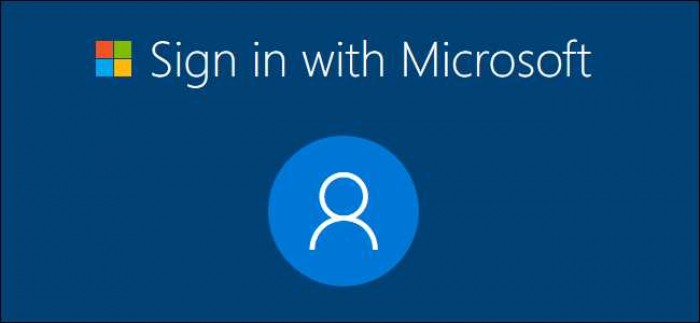
buat akun microsoft - Image from howtogeek.com
Cara Mudah Buat Akun Microsoft Gratis di Laptop dan HP Jika anda pengguna setia sistem operasi Windows baik di laptop ataupun di hp, maka sudah pasti anda butuh akun Microsoft.
Mengapa? Karena sama halnya dengan Android yang membutuhkan akun Google, Windows juga membutuhkan akun Microsoft agar anda dapat mengakses fitur yang ada di sistem operasi Windows anda secara menyeluruh.
Fitur yang kami maksud disini adalah untuk fitur keamanan hingga fitur download di Microsoft Store. Kami disini akan memberikan cara buat akun Microsoft yang mudah untuk anda.
Langkah daftar akun Microsoft Windows 10 ini sangat mudah dan bisa anda lakukan di laptop maupun di hp.
Berikut di bawah ini adalah cara membuat akun Microsoft di laptop dan di hp, buat akun microsoft via hp
buat akun microsoft di laptop.
Cara Buat Akun Microsoft
Cara membuat akun Microsoft Windows 10 ini terhitung mudah. Kami akan membagi 2 cara membuat akun Microsoft baru, buat akun microsoft di android, buat akun microsoft gratis ini. Yang pertama dengan laptop kemudian di hp.
Baca Juga:
Jika anda sebelumnya tidak memiliki email apapun, jangan khawatir, karena disini kami juga menyediakan cara membuat akun Microsoft Outlook. Outlook merupakan layanan email yang telah terintegrasi dengan Microsoft.
1. Cara Buat Akun Microsoft di Laptop
1. Cara buat akun Microsoft yang pertama adalah anda buka browser anda kemudian anda kunjungi halaman login Microsoft [DISINI].
Untuk lebih jelasnya dapat anda lihat pada gambar di bawah.
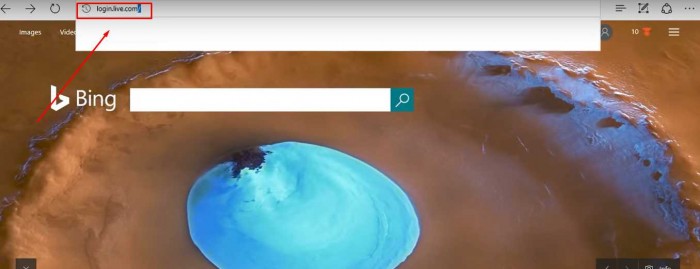
buat akun microsoft 1 - Image from www.wajibbaca.com
2. Cara buat akun Microsoft selanjutnya adalah anda akan ditampilkan halaman login akun Microsoft, namun karena anda bertujuan untuk membuat akun baru, maka anda pilih pada "Create One"
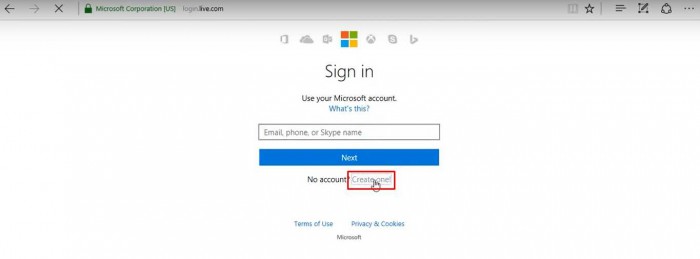
buat akun microsoft 2 - Image from www.wajibbaca.com
3. Selanjutnya anda akan diarahkan menuju halaman form pengisian data diri.
4. Isi sesuai keinginan anda.
5. Pada kotak yang kami highlight merah merupakan pilihan email Outlook yang kami sebutkan sebelumnya.
Pilihan tersebut bisa anda pilih jika anda tidak memiliki akun email sama sekali sebelumnya.
Namun jika anda sudah memiliki email, dan ingin menggunakan email tersebut, silahkan pilih pada "Use your email instead"
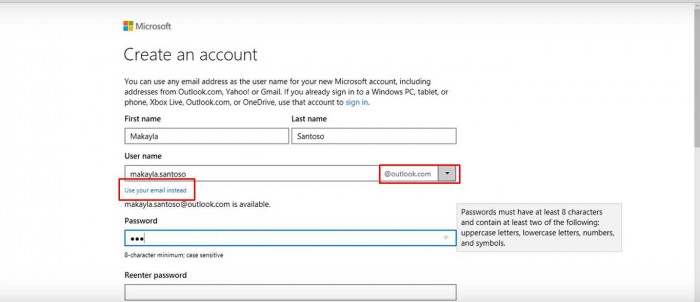
buat akun microsoft 3 - Image from www.wajibbaca.com
6. Setelah mengisi data diri, sebelum submit, jangan lupa Country Code anda pilih Indonesia

buat akun microsoft 4 - Image from www.wajibbaca.com
7. Selanjutnya isikan Captcha sesuai yang ditampilkan.
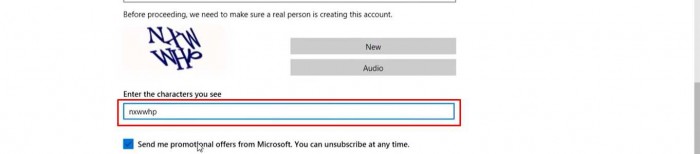
buat akun microsoft 5 - Image from www.wajibbaca.com
8. Jika anda rasa data diri anda sudah sesuai keinginan anda, cara buat akun Microsoft yang terakhir adalah dengan klik pada "Create account"
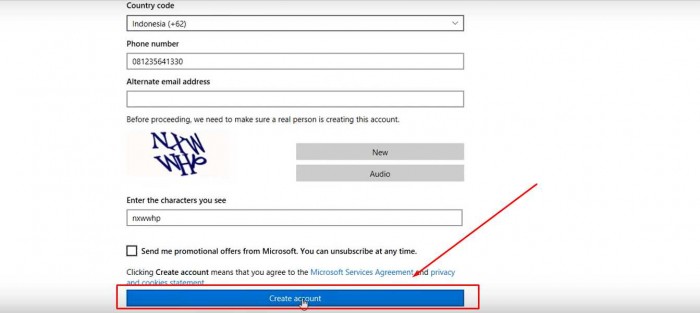
buat akun microsoft 6 - Image from www.wajibbaca.com
Berikut ini adalah tampilan menu saat anda sudah masuk ke akun Microsoft anda.
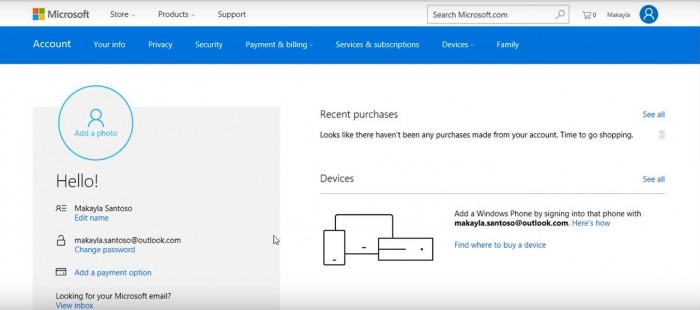
buat akun microsoft 7 - Image from www.wajibbaca.com
2. Cara Buat Akun Microsoft di HP
Cara buat akun Microsoft yang berikutnya adalah melalui HP anda, cara ini tidak jauh berbeda dengan cara buat akun Microsoft di laptop.
Baca Juga:
Untuk selengkapnya, mari kita simak langkah-langkah di bawah berikut:
1. Pertama silahkan buka browser anda. Bisa menggunakan browser di Android. Setelah itu kunjungi website microsoft.com [DISINI].
2. Selanjutnya silahkan anda klik tombol Akun yang ada di pojok kanan atas.
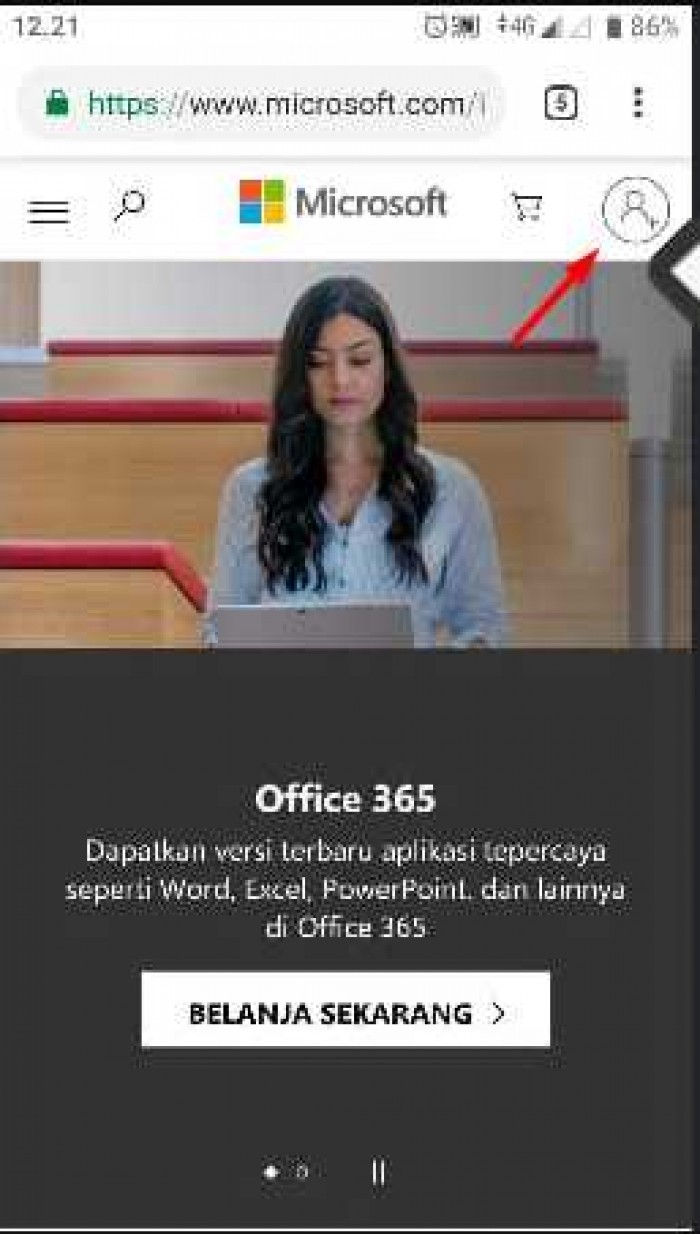
buat akun microsoft hp 1 - Image from www.wajibbaca.com
3. Berikutnya anda akan masuk ke menu login. Tapi jangan masukan email karena anda belum memiliki akun Microsoft. Klik tombol Buatlah akun.
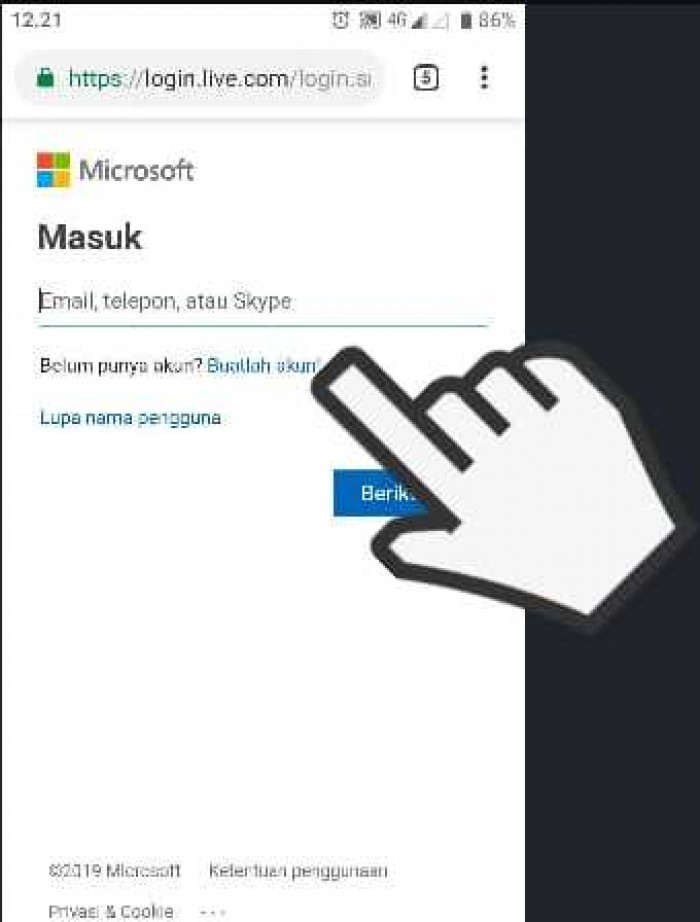
buat akun microsoft hp 2 - Image from www.wajibbaca.com
4. Berikutnya klik tombol Dapatkan alamat email baru.
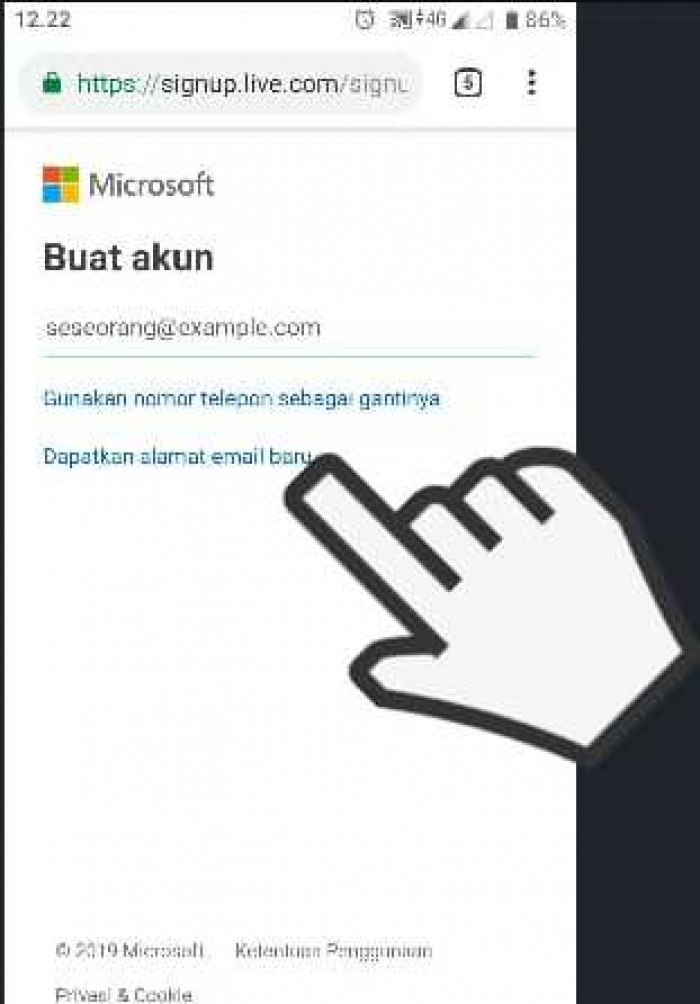
buat akun microsoft hp 3 - Image from www.wajibbaca.com
5. Kemudian silahkan masukan sebua username dan pilih akhiran dari alamat email, kami pilih @outlook.com. Kemudian inilah yang akan menjadi alamat email anda nantinya. Kalau sudah klik tombol Berikutnya.
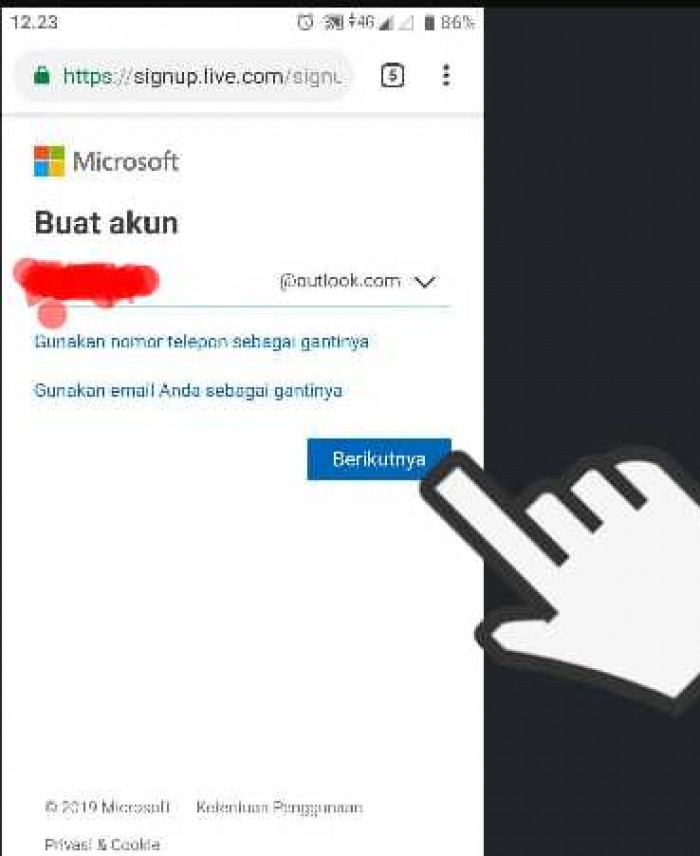
buat akun microsoft hp 4 - Image from www.wajibbaca.com
6. Berikutnya kita akan masuk ke pembuatan kata sandi atau password. Silahkan masukan kata password yang anda inginkan. Jika sudah klik tombol Berikutnya.
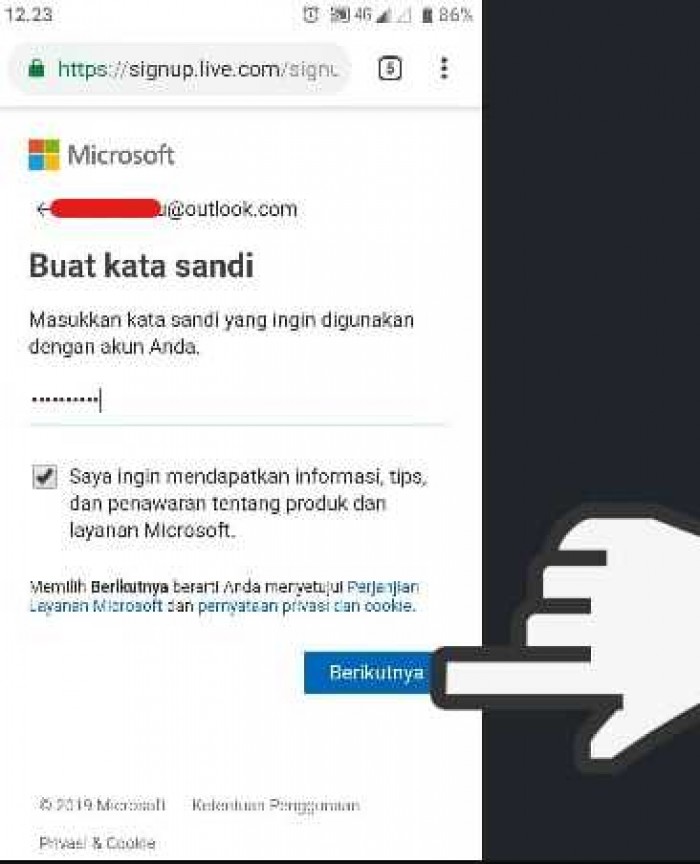
buat akun microsoft hp 5 - Image from www.wajibbaca.com
7. Berikutnya silahkan masukan nama depan dan nama belakang. Saran kami gunakan nama depan dan nama belakang asli. Klik Berikutnya untuk melanjutkan.
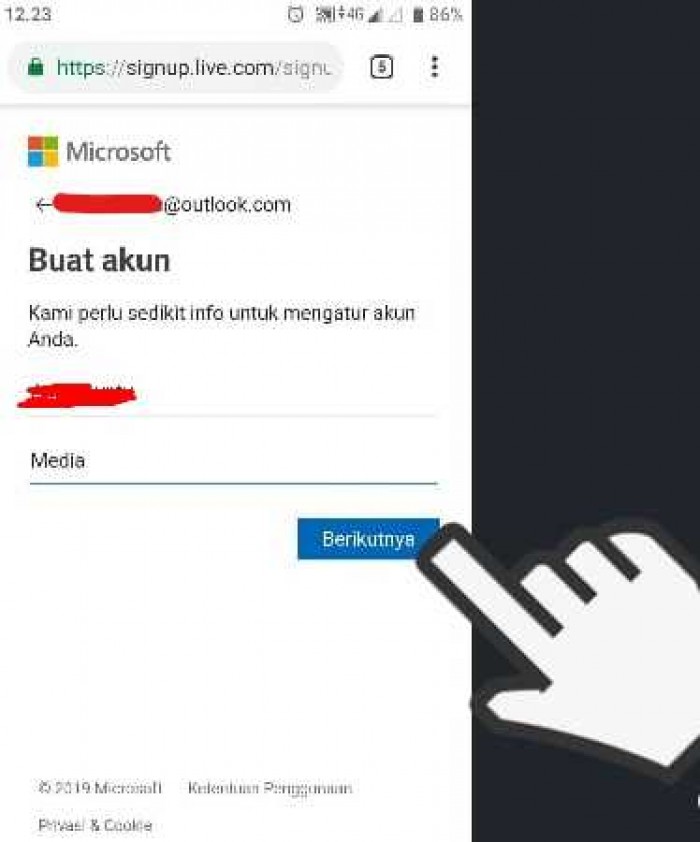
buat akun microsoft hp 6 - Image from www.wajibbaca.com
8. Setelah itu pilih negara, tanggal, bukan serta tahun kelahiran. Lagi, saran kami isi informasi dengan benar agar nanti jika anda lupa password bisa dikembalikan dengan mudah. Klik Berikutnya.

buat akun microsoft hp 7 - Image from www.wajibbaca.com
9. Selanjutnya akan muncul captcha yang harus kamu pecahkan untuk membuktikan bahwa anda bukanlah robot. Dibandingkan captcha milik Google, menurut kami captcha di Microsoft lebih mudah. Klik Berikutnya.
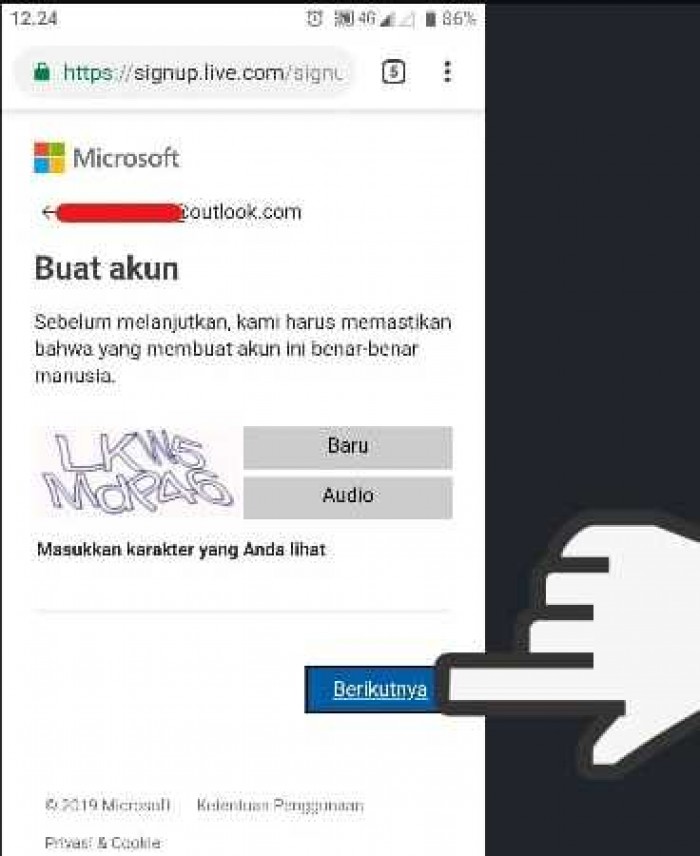
buat akun microsoft hp 8 - Image from www.wajibbaca.com
10. Selesai. Kini akun Microsoft anda berhasil dibuat. Berikut ini adalah tampilan web Microsoft ketika anda selesai membuat akun.
Baca Juga:
- Resep Sirup dan Jus Terong Belanda, Serta Manfaatnya
- 10 Ide Gerobak Kopi Pinggir Jalan yang Unik dan Menarik

buat akun microsoft hp 9 - Image from www.wajibbaca.com
Demikianlah cara buat akun Microsoft yang mudah untuk anda ikuti. Dengan memiliki akun Microsoft, anda dapat mengakses lebih banyak fitur-fitur yang ada di Windows.